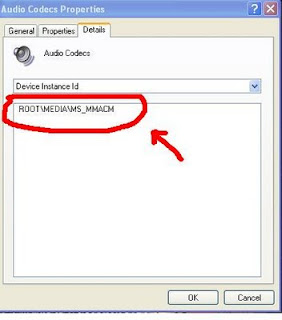Sekilas Tentang HTML
HTML
HTML merupakan dasar atau tulang punggung dalam pembuatan sebuah Web. Dalam setiap file HTML akan selalu didahului dengan tag <HTML>. Tag ini akan membuat web browser mencoba untuk membaca file yang ada didalam tag tersebut untuk ditampilkan dalam web browser. Pada akhir baris jangan lupa Anda
harus selalu mengakhiri tag <HTML> dengan </HTML>. Sehingga akan kelihatan bahwa pada setiap tag HTML akan selalu :
<HTML>
untuk mengakhiri :
</HTML>
Penulisan Tag HTML adalah incasesensitive. Artinya, <HTML> akan sama dengan <html> atau <Html>.
Untuk selanjutnya akan dibagi menjadi 2 seksi: head dan body.
<HEAD>
Header akan berfungsi sebagai tanda pengenal pada halaman yang akan Anda buat. Untuk mendefinisikan header dalam tag HTML maka anda harus menambahkan <HEAD> dan </HEAD> tag di bawah tag <HTML> dan akan menjadi seperti berikut :
<HTML>
<HEAD>
</HEAD>
</HTML>
BODY
Pada bagian body merupakan bagian dimana Anda dapat menuliskan berbagai text yang ingin Anda tampilkan pada halaman web. Untuk mendefinisikan body harus diketikan tag <BODY> dan ditutup dengan tag </BODY> dibawah tag header, sehingga akan terlihat :
<HTML>
<HEAD>
</HEAD>
<BODY>
</BODY>
</HTML>
Untuk menamai atau memberikan judul pada halaman web yang akan Anda buat maka digunakan tag <TITLE> dan </TITLE>. Judul ini akan terlihat pada sudut kiri atas pada halaman web. Tag <TITLE > akan berada di dalam tag <HEAD>. Kini saatnya Anda membuat halaman web Anda yang pertama. Bukalah Notepad dari Start Menu dan ketik kode html di bawah ini, kemudian simpanlah di C:\My Documents\hello.htm. Ingat! Nama filenya adalah
hello.htm, bukanlah hello.htm.txt atau hello.txt.
<HTML>
<HEAD>
<TITLE>Selamat datang pada HomePage Saya</TITLE>
</HEAD>
<BODY>
Halo semua, Bagaimana kabar Anda sekalian?
</BODY>
</HTML>
Kemudian,bukalah Internet Explorer dan pilih menu: File Open, dan bukalah C:\My Documents\hello.htm.
Heading <h1>…</h1>
Merupakan sekumpulan kata yang menjadi judul atau subjudul dalam suatu dokumen HTML. Heading akan berbeda dengan tag <TITLE> yang tidak akan
muncul dalam halaman web. HTML menyediakan enam tingkat heading.
<HTML>
<HEAD>
<TITLE>Heading</TITLE>
</HEAD>
<BODY>
<H1>Heading level1</H1>
<H2>Heading level2</H2>
<H3>Heading level3</H3>
<H4>Heading level4</H4>
<H5>Heading level5</H5>
<H6>Heading level6</H6>
</BODY>
</HTML>
Paragraf <p>…</p>
Untuk dapat membuat paragraph dalam HTML Anda bisa menggunakan tag <P> dan diakhiri dengan </P>. Anda bisa mengatur paragraph yang Anda buat
dengan menggunakan atribut ALIGN dengan dikuti posisi yang Anda inginkan, LEFT untuk rata kiri, CENTER untuk rata tengah, dan RIGHT untuk rata kanan:
<HTML>
<HEAD>
<TITLE>Paragraf</TITLE>
</HEAD>
<BODY>
<P ALIGN="right">Dalam perancangan suatu antarmuka terdapat
akses-akses penting yang harus diperhatikan.
Aspek-aspek tersebut akan sangat menunjang
dalam hasil dari perancangan perangkat lunak tersebut.
Aspek yang harus diperhatikan tidak hanya dipandang dari
satu sisi programnya saja, tetapi juga dari aspek
manusianya yang merupakan pengguna dari
</P>
<P ALIGN="center"> Dalam perancangan suatu antarmuka terdapat
akses-akses penting yang harus diperhatikan.
Aspek-aspek tersebut akan sangat menunjang
dalam hasil dari perancangan perangkat lunak tersebut.
Aspek yang harus diperhatikan tidak hanya dipandang dari
satu sisi programnya saja, tetapi juga dari aspek
manusianya yang merupakan pengguna dari
</P>
<P ALIGN="left">Dalam perancangan suatu antarmuka terdapat
akses-akses penting yang harus diperhatikan.
Aspek-aspek tersebut akan sangat menunjang
dalam hasil dari perancangan perangkat lunak tersebut.
Aspek yang harus diperhatikan tidak hanya dipandang dari
satu sisi programnya saja, tetapi juga dari aspek
manusianya yang merupakan pengguna dari
</P>
</BODY>
</HTML>
Blockquote <blockquote>…</blockquote>
Tag <BLOCKQUOTE> digunakan untuk menulis kutipan teks. Dengan menggunakan tag ini maka Anda akan mendapati browser menampilkan teks yang
menjorok ke dalam (mengidentifikasi teks).
Contoh :
<HTML>
<HEAD
<TITLE>Blockquote</TITLE>
</HEAD>
<BODY>
<H2>Aspek dalam Interface</H2>
<BLOCKQUOTE>Dalam perancangan suatu antarmuka terdapat
akses-akses penting yang harus diperhatikan.
Aspek-aspek tersebut akan sangat menunjang
dalam hasil dari perancangan perangkat lunak tersebut.
</BLOCKQUOTE>
</BODY>
</HTML>
Preformated Text <pre>…</pre>
Digunakan untuk menampilkan teks sama seperti yang Anda ketikan dalam dokumen HTML. Browser akan menampilkan dalam font monospace (biasanya courier new).
<HTML>
<HEAD>
<TITLE>performatted text</TITLE>
</HEAD>
<BODY>
<PRE>Dalam perancangan suatu antarmuka terdapat
akses-akses penting yang harus diperhatikan.
Aspek-aspek tersebut akan sangat menunjang
dalam hasil dari perancangan perangkat lunak tersebut.
</PRE>
</BODY>
</HTML>
Begin Row <br>
Digunakan untuk menulis teks pada baris berikutnya. Tag <BR> akan membuat baris baru tanpa memberikan ruang kosong di bawahnya.
Contoh :
<HTML>
<HEAD>
<TITLE>Begin Row</TITLE>
</HEAD>
<BODY>
<P>Dalam perancangan suatu antarmuka terdapat
<BR>akses-akses penting yang harus diperhatikan.
<BR>Aspek-aspek tersebut akan sangat menunjang
<BR>dalam hasil dari perancangan perangkat lunak tersebut.
</P>
</BODY>
</HTML>
Ukuran Font <font size=”2”>…</font>
Untuk mengaur huruf pada HTML Anda menggunakan tag <FONT SIZE>. Tag ini memiliki atribut untuk mengatur ukuran huruf.
Contoh :
<HTML>
<HEAD>
<TITLE>Font Size</TITLE>
</HEAD>
<BODY>
<FONT SIZE="1">ukuran font 1</FONT>
<FONT SIZE="2">ukuran font 2</FONT>
<FONT SIZE="3">ukuran font 3</FONT>
<FONT SIZE="4">ukuran font 4</FONT>
<FONT SIZE="5">ukuran font 5</FONT>
<FONT SIZE="6">ukuran font 6</FONT>
<FONT SIZE="7">ukuran font 7</FONT>
</BODY>
</HTML>
Jenis Font <font face=”arial”>…</font>
Untuk mengatur jenis huruf yang digunakan Anda bisa menggunakan atribut FACE yang harus diisi dengan string jenis font seperti arial, verdana, Tahoma dll.
Contoh :
HTML>
<HEAD>
<TITLE>Jenis font</TITLE>
</HEAD>
<BODY>
<FONT SIZE="4">
<P><FONT FACE="ARIAL"> Arsenal, contoh font arial </FONT></P>
<P><FONT FACE="verdana"> Arsenal, contoh font verdana </FONT></P>
<P><FONT FACE="tahoma"> Arsenal, contoh font tahoma </FONT></P>
</FONT>
</BODY>
</HTML>
Warna Font <font color=”red”>…</font>
Atribut COLOR Anda bisa gunakan untuk mengatur warna font. Ada 2 cara untuk memberi warna pada atribut color. Cara yang pertama dengan menuliskan
nama warna yang ingin digunakan seperti: red, blue, yellow, dll. Cara yang kedua dengan menggunakan nilai RGB.
Contoh:
<HTML>
<HEAD>
<TITLE>Warna font</TITLE>
</HEAD>
<BODY>
<FONT SIZE="4">
<P><FONT COLOR="RED"> Arsenal, Juara piala FA</FONT></P>
<P><FONT COLOR="#FF0000"> Arsenal, The Best</FONT></P>
<P><FONT COLOR="#00FF00"> Arsenal, Top Bgt</FONT></P>
</FONT>
</BODY>
</HTML>
Link <a>…</a>
Perintah anchor <A> digunakan untuk membuat link. Dan digunakan tag <A HREF = “nama_dokumen”> teks pada browser </A>. Untuk membuat link dalam
sebuah dokumen HTML perlu disiapkan nama anchor lokasi tujuan link tersebut. Nama anchor dibuat dengan menambahkan atribut NAME pada tag <A>
Contoh :
File 1: contoh.html
<HTML>
<HEAD>
<TITLE>Link</TITLE>
</HEAD>
<BODY>
<A NAME="lengkap">pemain Milan</A>
<BLOCKQUOTE>
<P>DIDA, <A HREF="#DIDA">info selengkapnya</A>
<P>MALDINI
<P>SHEVA
<P>REDONDO
<P>RIVALDO
<P>
<A HREF="tujuan.html">info selengkapnya</A>
</BLOCKQUOTE>
<A NAME="DIDA">KLIK AJA !!!!</A>
<BLOCKQUOTE>
<P>KIPER UTAMA TIMNAS BRAZIL
</BLOCKQUOTE>
<A HREF="#lengkap">UP</A>
</BODY>
</HTML>
File 2: tujuan.html
<HTML>
<HEAD>
<TITLE>Link TUJUAN</TITLE>
</HEAD>
<BODY>
<P ALIGN="center"> info
<BR>PIRLO
<BR>INZAGHI
<BR>GATTUSO
<BR><A HREF="contoh.html">kembali</A>
</BODY>
</HTML>